
A todos nos gusta tener nuestros dispositivos funcionando de forma excelente, por lo que no es raro que busquemos actualizaciones para las versiones de software de nuestros equipos: ya sea smartphone, tablet u ordenador.
En principio, actualizar el sistema operativo de una tablet no es algo excesivamente complejo, pero hay que tener en cuenta ciertas limitaciones de los fabricantes o los modelos.
Por ello en este artículo te explicamos todo acerca de cómo actualizar Android en tablet y te dejamos recomendaciones en base a distintas marcas y situaciones. ¡No te lo pierdas!
Para actualizar Android en tu tablet:
Tabla de Contenidos
Aunque el proceso de actualizar Android para tablet no sea extremadamente complejo, lo cierto es que NO TODAS LAS TABLETS admiten ser actualizadas.
Esto, principalmente porque el hardware solamente está optimizado para funcionar con la versión preinstalada, y violentar este requisito podría provocar que la tablet vaya muy lento o presente otros problemas en su funcionamiento.
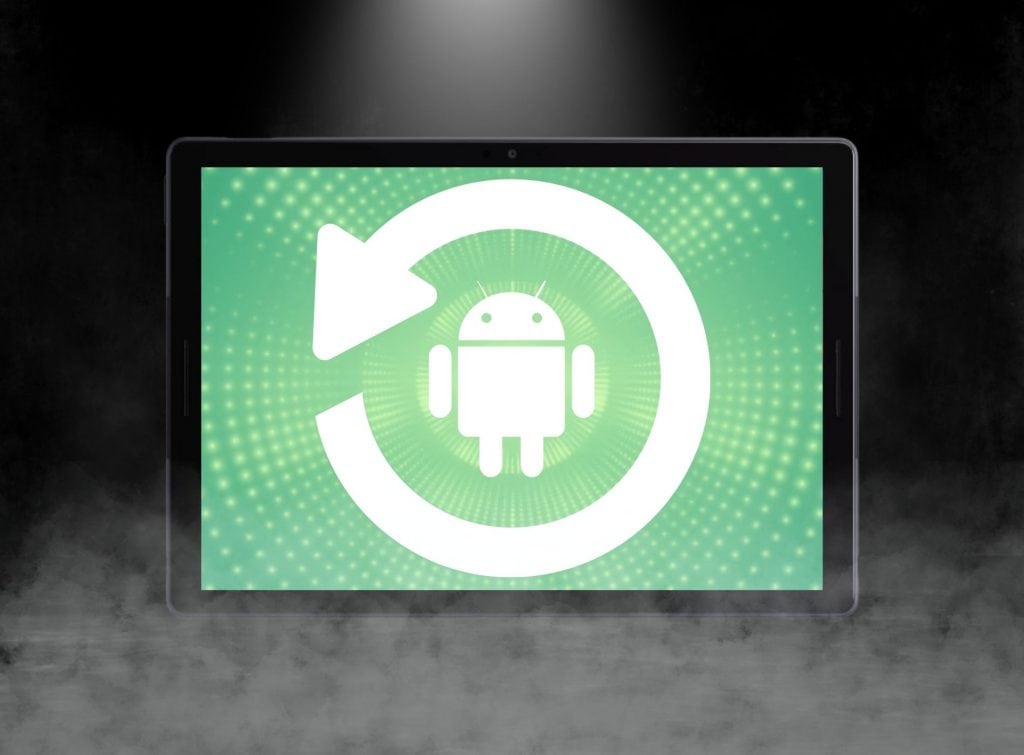
Es así que actualizar Android tablet antigua en la mayoría de casos no será posible. Incluso algunas de gama media, en dependencia del fabricante (muchas tablets chinas, por ejemplo) tampoco cuentan con la posibilidad de actualizar el sistema operativo más allá de 2 años después de su lanzamiento.
Por ello, es importante tener esto en cuenta antes de emplear cualquier método alternativo para cambiar la versión Android de una tablet. Te recomendamos visitar la web del fabricante, y ver si hay actualizaciones para tu modelo de tablet, o consultar la información que ofrecen al respecto en la propia página.
Antes de proceder a explicar los distintos métodos manuales, te recomendamos probar esta suite de herramientas para reparación, optimización y actualización de tablets y móviles Android, que te facilitará este proceso con un solo click:
Suite de Reparación y Actualización de Android en Casa
Todo en 1 SOLO CLICK
Ahora bien, si tu tablet es de gama media o alta, y según su fabricante cuenta con Android actualizable. A continuación te dejamos la forma más común de realizar este procedimiento:
Usualmente los dispositivos que se conectan regularmente al Internet buscan sus actualizaciones de forma automática, y se instalan sin que ni siquiera nos demos cuenta a menos que tengamos configurado el equipo para que nos envíe notificación de las actualizaciones disponibles.
Sin embargo, si tienes configurado tu tablet para que no descargue actualizaciones sin tu permiso, puedes descargar e instalar la actualización de la siguiente forma:
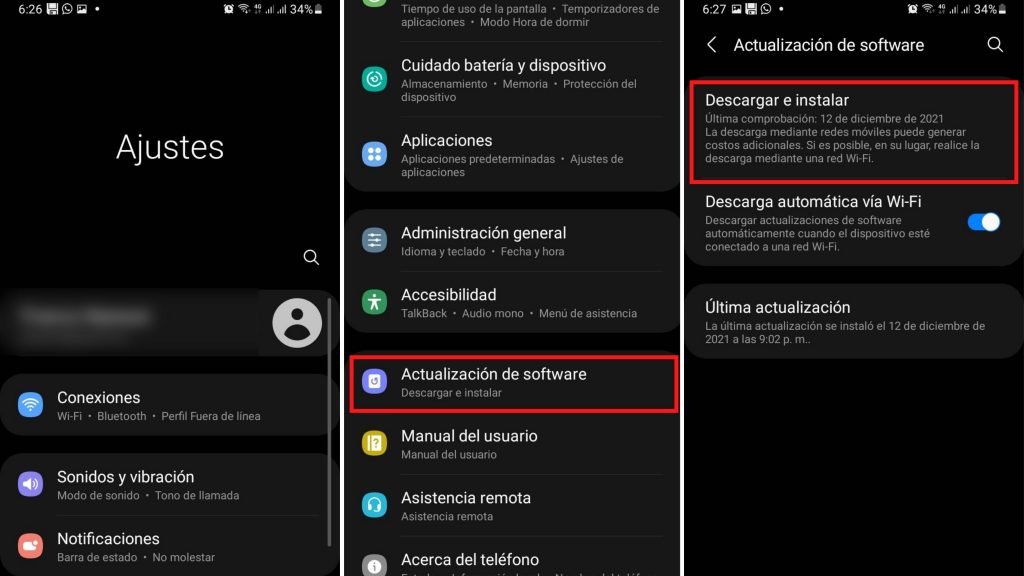
Esta es la manera más sencilla para realizar la actualización, pero solo estará disponible si tu tablet admite actualizaciones.
Una de las formas de actualizar una tablet vieja o que no admite una nueva versión del sistema operativo, es mediante el rooteo del dispositivo.
Siempre que vayas a someter tu tablet a este procedimiento, te recomendamos hacer una copia de seguridad de tus datos, puesto que de no tener experiencia esto podría afectar el funcionamiento del equipo si no se hace bien.
De cualquier modo, te dejamos los pasos explicados seguidamente:
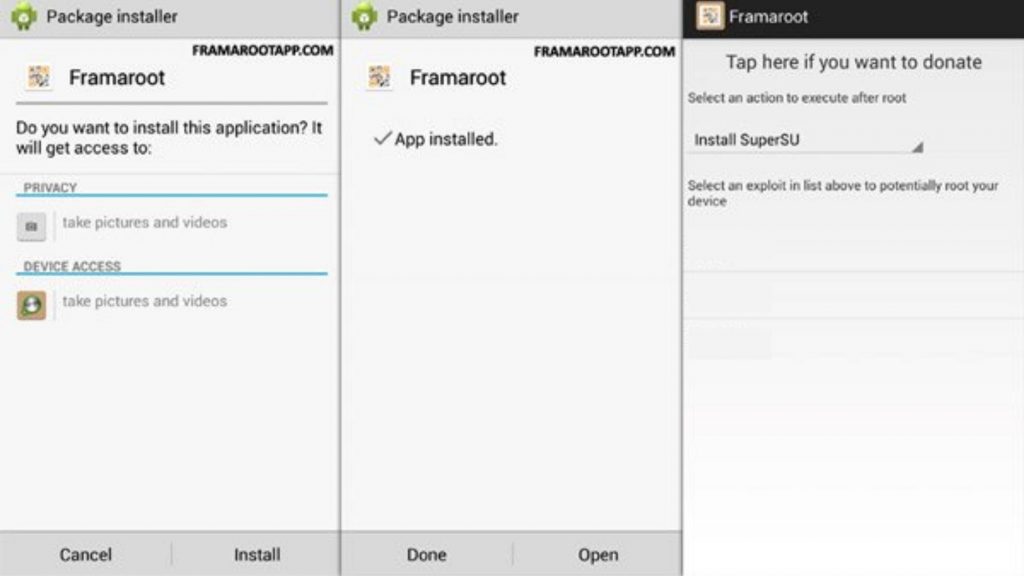
Como ves, es un método más complicado que el primero, pero ante todo nos hace preguntarnos:
Esta forma de actualizar Android requiere de cierto nivel de experticia, y puede resultar complicada para la mayoría de usuarios comunes que buscan contar con una versión actualizada del sistema operativo de sus tabletas. Además de que elimina de inmediato las garantías del fabricante.
Por ello, desaconsejamos esta opción para usuario novatos o que quieren seguir contando con que su tablet continúe funcionando tras el proceso de rooteo. Te recomendamos también buscar tablets baratas con el sistema operativo actualizado.
Artículo relacionado:
Si sabes que tu tablet puede actualizarse, pero la nueva versión de Android no está disponible aún en tu región geográfica, puedes instalar el firmware de otra región. Para ello, puedes utilizar webs que suministran actualizaciones, como es el caso de Sammobile, Needrom o XDA Developers.
Tras descargar el paquete del firmware, solo te restará instalar el contenido siguiendo las instrucciones del desarrollador.
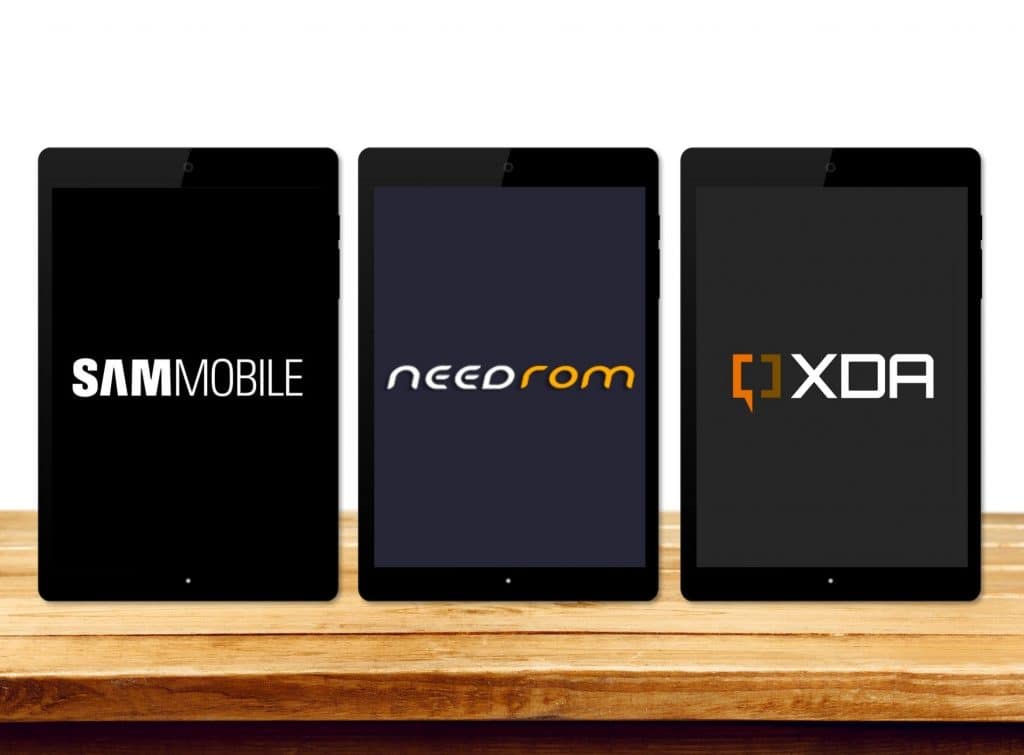
Para las tablets Samsung Galaxy es mucho más sencillo buscar y gestionar actualizaciones. Basta con dirigirse a la página web del fabricante y ver si tu modelo tiene acceso a actualizaciones.
Una vez compruebas que esto es posible, puedes hacerte con el software Samsung Kies, un gestor a instalar en tu ordenador que te permitirá manejar tu dispositivo Samsung desde el mismo.
Este programa se encargará, entre otras cosas, de verificar la última versión de Android en Google que puedas instalar en tu tableta. Te mostramos qué pasos seguir:

Si por alguna razón la versión de Android en tu tableta no funciona, y necesitas reinstalar la misma. Te comentamos cómo lograrlo desde tu PC:
Preguntas Frecuentes:
Ahora que ya sabes cómo actualizar Android en una tablet de forma general, te invitamos a conocer algunas dudas frecuentes respecto al tema que tienen los usuarios de distintos modelos de tablets Android:
Para actualizar las tablets españolas BQ, anteriormente se podía acceder a la web del fabricante para descargar la actualización de forma alternativa, pero actualmente la web se encuentra caída.
Por ello, en caso de que tengas una tableta BQ, dependerás de que el sistema operativo te avise sobre la actualización y te indique instalarla. En este caso puedes descargar de inmediato la actualización cuando te llegue la notificación, o posponerla para seguir con la instalación en otro momento.
Cuando sea el momento adecuado para ti (asegúrate de que tienes más del 80% de batería). Dirígete a "Ajustes" y busca el ícono con un engranaje.
Luego entra en el apartado "Acerca del teléfono", luego en "Actualizaciones" y el sistema te mostrará la versión más reciente para su descarga. Pulsa y deja que comience instalarse en el dispositivo.
Una vez terminada la misma, deja que la tablet reinicie y ya tendrás la nueva actualización de Android en tu dispositivo BQ.

No pocos usuarios se quejan de que sus tablets chinas no permiten actualizaciones. Como método alternativo, puedes usar el software Changer, que permite cambiar la versión de Android a una que el hardware aún así reconozca:
Para actualizar la versión de Android en una tablet SPC, será la propia tablet la que te avisará cuando exista una actualización disponible. En ese caso, simplemente dirígete a la app "Actualizar" que se encuentra en el cajón de aplicaciones, y luego sigue las instrucciones en pantalla.
Lo cierto es que aunque se trate de actualizaciones, no son lo mismo. Eso sí, la mayor parte de actualizaciones del sistema y de actualizaciones de los parches de seguridad, se ejecutan automáticamente sin necesidad de que intervengamos en el proceso.
De cualquier modo, si quieres consultar si hay actualizaciones disponibles para tu tablet, sigue los siguientes pasos:
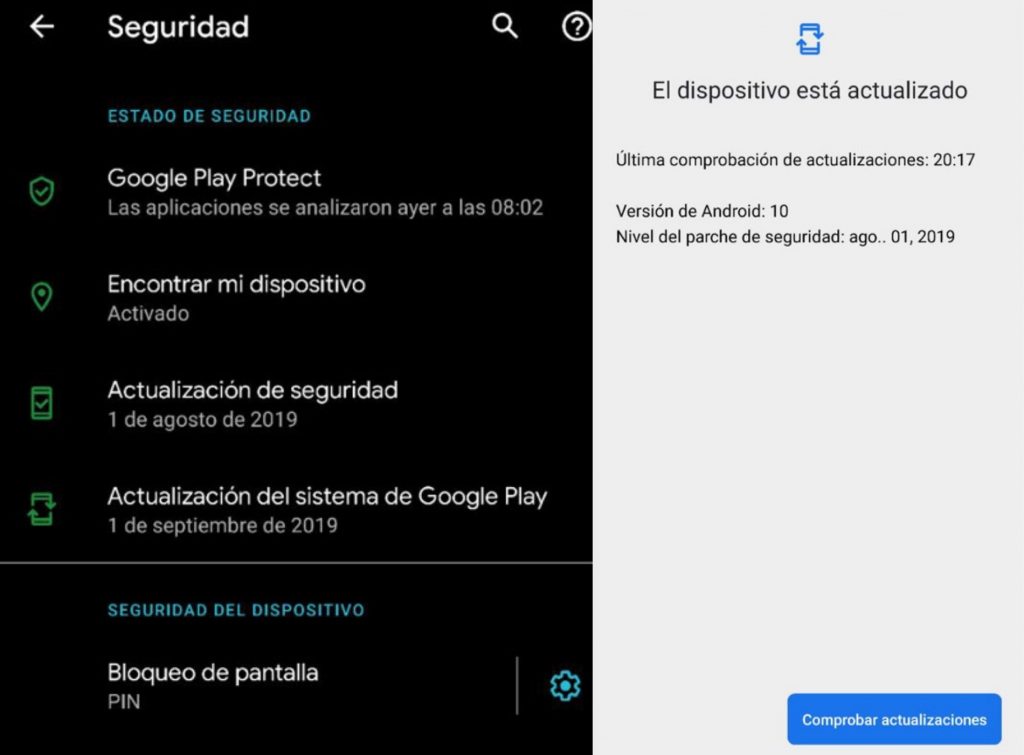
Nota: Es muy probable que tras realizar actualizaciones en Google Play, debas iniciar sesión nuevamente a través de tu correo electrónico Gmail.
Ahora que sabes cómo actualizar la tablet, esperamos que no tengas problema para determinar si esta es una mejor opción para ti que buscar otra tablet con sistema actualizado o que disponga de la opción de Android actualizable.
Artículos relacionados: